。如何在 TriCaster IP 型控盤【固定IP設定】
。TriCaster IP 型 2S/4S CS 控盤【固定 IP 設定】
● 本文適用 TriCaster TC1、TriCaster 1 Pro、TriCaster 2 Elite、VMC1.


● 本文適用 NewTek TriCaster 2S/4S CS 控盤
◎ CS = Control Surfaces 控制面板
◎ NewTek 2-Stripe Control Panel (2 區 標準尺寸控盤)
◎ NewTek 4-Stripe Control Panel (4 區 大型尺寸控盤)

===============================================
小常識

● 小常識【IP 的類型】:
◎ 一般分為【Static 靜態 IP】與【DHCP 動態 IP】二種。
◎【Static IP】中文可以稱為【靜態 IP】、【手動 IP】、【固定 IP】:一般是【IP 管理員配發的固定 IP 位址】,也可以是【臨時自定義的靜態 IP 位址】。優點就是:對於一些長期使用的 IT 設備而言,這樣的作法是方便【記憶】該【設備 IP 位址】,因為它幾乎是【固定的 IP 位址】,隨時可連線它。缺點就是:需要【長期占用一組 固定的 IP 位址】。
◎【DHCP/Auto IP】中文可以稱為【動態 IP】、【自動 IP】:一般是指【電腦】或【 IT 設備】設定成 DHCP 之後,就可以【自動接受AP配發的動態 IP 位址】,可能會是【天天不一樣的 IP 位址】。優點就是:可以釋放一些長期不使用的 IT 設備 IP。缺點就是:您永遠都不會先知道【該設備的 IP 位址】除非,您特別去確認它。
◎【DHCP】Dynamic Host Configuration Protocol 動態主機配置協議 (通訊埠),可以動態的分配IP位址給TCP/IP用戶端。
◎【AP 分享器】這個硬體設備,可以動態的分配IP位址給TCP/IP用戶端。也就是它可以【掃描此內網中的電腦設備】,遇到【該電腦設備為 DHCP設定時】,即自動【配發一組 動態IP位址】給該電腦設備。
===============================
IP 類型 與 控盤之關係

● IP 的類型 與 控盤之間的關係:
◎ 當 2S/4S 控盤 使用 Static IP (手動 IP)時:必須手動鍵入IP位址 (例如:192.168.100.xx2) x=任意數字

△ 導播機端必須有一個【專用網路接口】(最好貼上標示貼紙),並【設置相同網段】(例如:192.168.100.xx3)

△ 若 導播機端的【專用網路接口】,設置不同網段為:192.168.50.xx3 則無法互相連接。
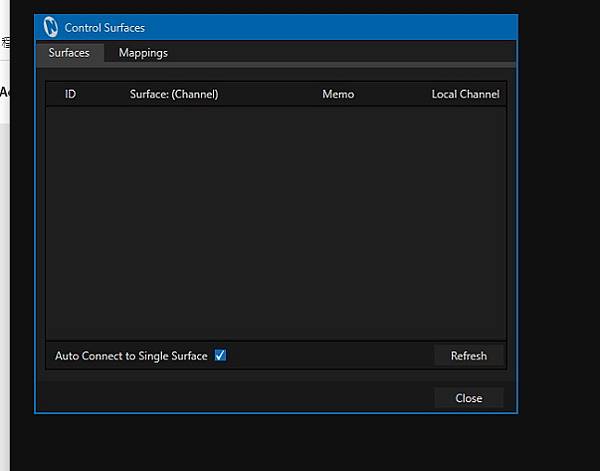
△ 此法的好處,導播機 與 控盤 間,僅須一條【網路線】即可運行【控盤→控制→導播機播出】。
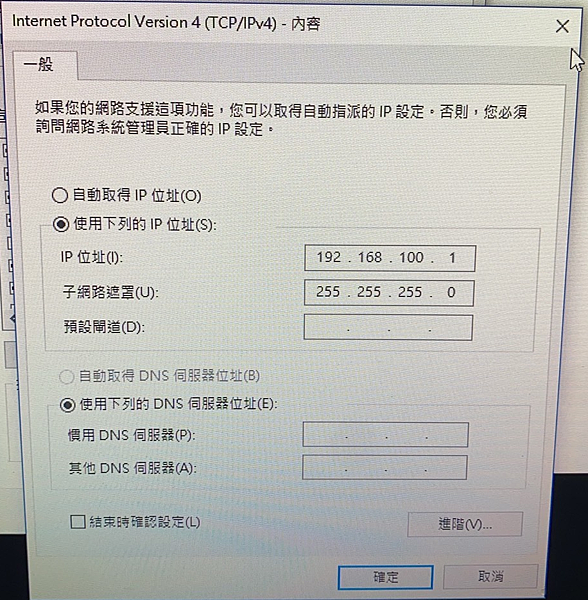
△ 此法的好處,如果正在導播的過程中【控盤失連】時,僅需【控盤斷電】,然後再次【控盤復電】,即可【再次運行控盤】。
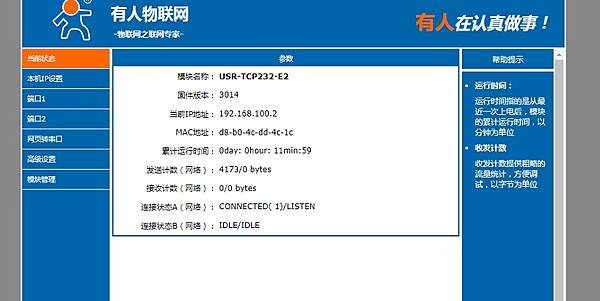
△ 此法的缺點,導播機 與 控盤 二者,皆必須【手動鍵入IP位址】。
=================================================
◎ 當 2S/4S 控盤 使用 DHCP/Auto IP (動態 IP / 自動 IP)時:
△ 導播機 與 控盤 間,必須有一個【AP 分享器】進行配發【動態IP位址】給【導播機 與 控盤】。如果沒有 AP 分享器配發 IP,【控盤即不工作】。
△ 此法的好處,導播機 與 控盤 二者,僅須設定成【DHCP】即可運行【控盤→控制→導播機播出】。
△ 此法的缺點,如果 控盤 ,在導播的過程中【失連】時,必須中止導播,並退出【導播專案】,然後再進入【導播專案】,這樣才能【恢復連接】控盤。
===============================
如何取得控盤的IP

● 如何取得控盤目前的IP
● A您必須確認 導播機 與 控盤 間,是【網路線 對接】,也就是【導播機→網路線→控盤】。
● B您必須確認 導播機 與 控盤 間,是【連接 AP 分享器】,也就是【導播機→網路線 →AP 分享器→網路線→控盤】。
● C您必須確認 導播機 與 控盤 間,是【尚未接 網路線 】。請選擇上述 A 或 B 的方式,進行連線。
● A 導播機 與 控盤 間,是【網路線 對接】的狀態。
◎ 1-1. 只留下【導播機 與 控盤】間的網路線,其它網路孔的 網路線一律拔除。
◎ 1-2. 先查詢【導播機 IP】。
可在導播機的【網路和共用中心】查詢得到。
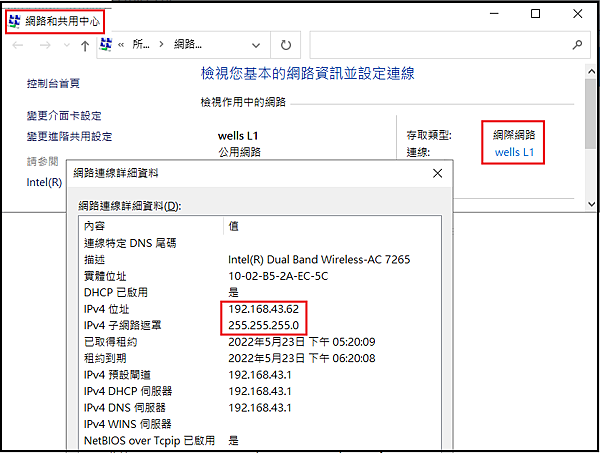
◎ 1-3. 利用【IP SCAN】工具程式(第三方工具程式),取得該控盤IP。
▲我要下載【IP SCAN】工具程式
◎ 您從上述已知 導播機 IP,在 IP range 鍵入,該網段區間,例如:192.168.43.0 to 192.168.43.255。
◎ 正常只會有【二組藍色】62這一組已知是 導播機 IP、另一組自然是 控盤 IP。
◎ 當您使用【IP SCAN】工具程式,成功取得控盤IP,表示當前【控盤為 Static 手動 IP】。
◎ 若當前【控盤為 DHCP 動態 IP】,您將無法使用【IP SCAN】工具程式,來取得控盤IP。

● B 導播機 與 控盤 間,有【連接 AP 分享器】。
● B您必須確認 導播機 與 控盤 間,是【連接 AP 分享器】,也就是【導播機→網路線 →AP 分享器→網路線→控盤】。
◎ 2-1. 確認【導播機 與 控盤】間的網路線,都有連接至【AP 分享器】。
◎ 2-2. 確認【導播機 設定為 DHCP】,並查詢【導播機 IP】。
可在導播機的【網路和共用中心】設定與查詢。
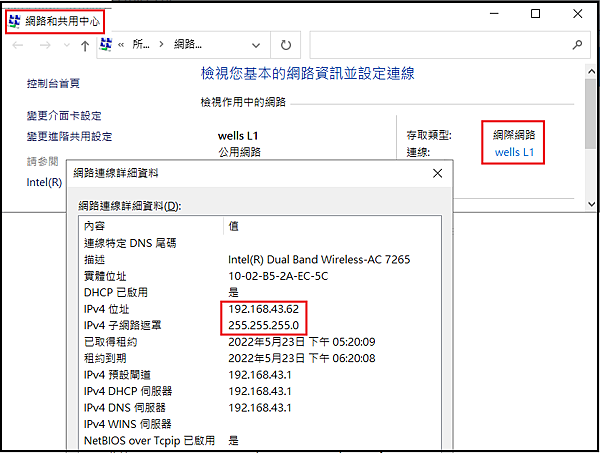
◎ 2-3. 利用【AP 分享器】網頁程式,取得該控盤IP。
▲如何開啟【AP 分享器】網頁程式,通常是【同網段的 .1】例如下表:192.168.0.1
▲【AP 分享器】網頁程式的帳密,通常是【admin】【admin】,正確請詳閱該【AP 分享器說明書】。
◎ 當然我無法從下列 IP 表中,知道哪一個才是【控盤的 DHCP 動態 IP】。
◎ 因此我必須【每一個 IP】連接看看,哪一組才是 控盤 IP。
◎ 若下列 IP 表中【全部不是控盤IP】,您將必須使用【IP SCAN】工具程式,來取得控盤IP。
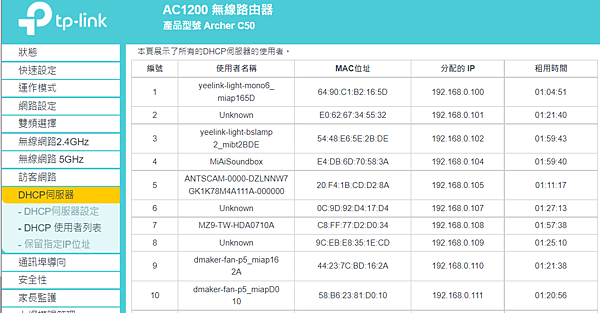
◎ 2-4. 利用【IP SCAN】工具程式(第三方工具程式),取得該控盤IP。
◎ 您從上述已知 導播機 IP,在 IP range 鍵入,該網段區間。
◎ 正常連接設備會有【藍色】顯示。
◎ 當然我必須【每一個 IP】連接看看,哪一組才是 控盤 IP。

===============================
【登入】CS控盤網頁

● 不論您使用【上述何種方法】,取得該控盤IP。
◎ 建議您將其 IP,設定為【Static 固定 IP】。
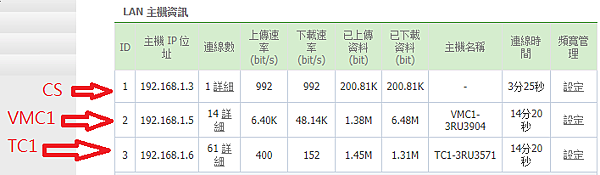
================================
設定控盤為Static IP

● 不可使用IE 瀏覽器,會出現【未經授權登入】。

● 建議使用 Chrome 瀏覽器,
鍵入【CS控盤】的IP,然後【登入】CS控盤網頁。
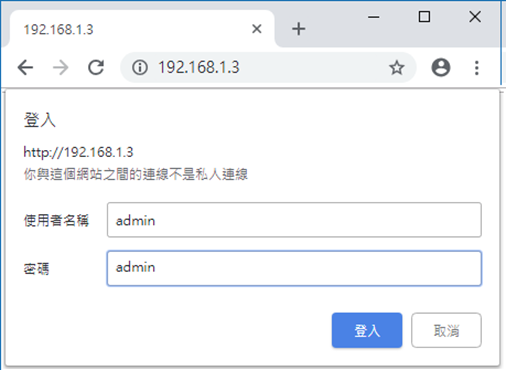
● 【CS 控盤】預設值是使用 DHCP / Auto IP (自動等待取得IP)
PS:此模式,若無AP分享器,配發IP給控盤CS,控盤將無法使用。
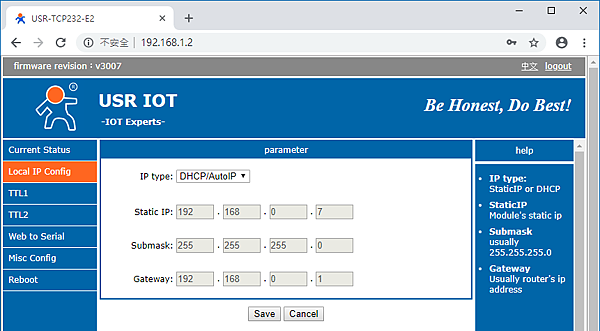
● 強烈建議,將【控盤】IP Type 改成 Static IP (固定IP),填入IP
例如:
192.168.1.3
255.255.255.0
192.168.1.1
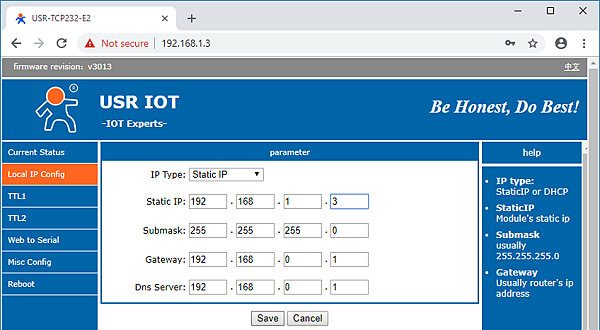
● 記得按下SAVE儲存。
● 最好將選定的 IP,貼在【導播機】與【CS 控盤】上,已備不時之需。
● 導播機端,其中一個【1GB】的網路孔,手動設定IP
PS:建議,面對背板左側【1GB】的網路孔,統一連接【CS 控盤】使用。
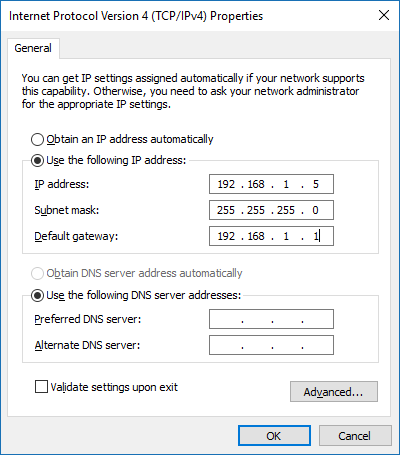
===============================

接下來每個步驟都非常重要
●5-01.【CS 控盤】設定好手動 IP 後,拔除【CS 控盤】電源線(斷電)。
●5-02.【AP分享器】暫時【移除】。
●5-03.【導播機】設定好手動 IP 後,【導播機】關機 。
●5-04.【導播機】所有網路線,皆【移除】。
●5-05.【導播機 與 控盤 之間】完成連接一條網路線。
●5-06.【CS 控盤】連接電源線(復電),等待 30秒,待【CS 控盤 開機完成】。
●5-07.【導播機】在【CS 控盤 開機完成】後,【導播機】才能開機。
●5-08.【導播機】開機完成後,
先進入Add-Ons →NewTek Contorl Surfaces。
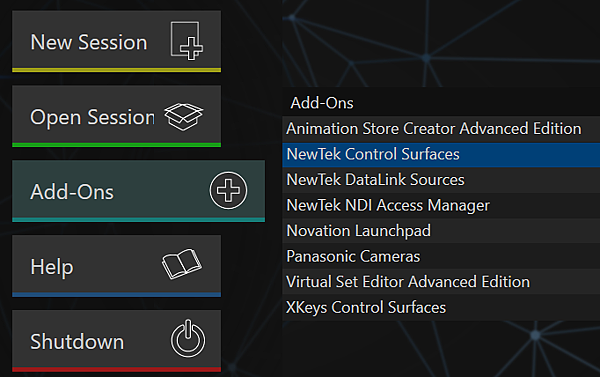
●5-09. 在 Contorl Surfaces 頁面,按下 Refresh,進行手動偵測控盤。
◎ 在 ID 下方會有【勾選】。
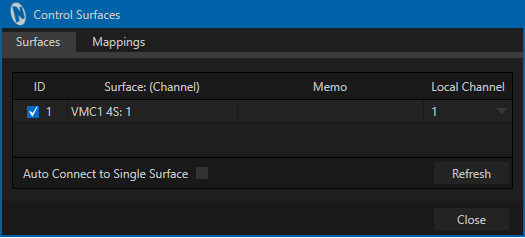
●5-10.【CS 控盤】偵測成功後,【CS 控盤】拔除電源線(第二次斷電)。
●5-11.【導播機】再次關機。
●5-12.【網路線】接回【右側網路孔】,就是【AP分享器 與 導播機 之間的網路線】。
●5-13. 保持連接,導播機 與 控盤 之間的 左側【專用網路孔、專用網路線】。
●5-14.【CS 控盤】接上電源線(復電),30秒後 導播機 再開機。
●5-15.【CS 控盤】會正常自動連接,【導播機】正常使用。
●【CS 控盤】與【導播機】若因誤接導致【異常無法連線】。
◎ 請再次執行上述步驟【5-01】~【5-15】。
END



 留言列表
留言列表

 {{ article.title }}
{{ article.title }}